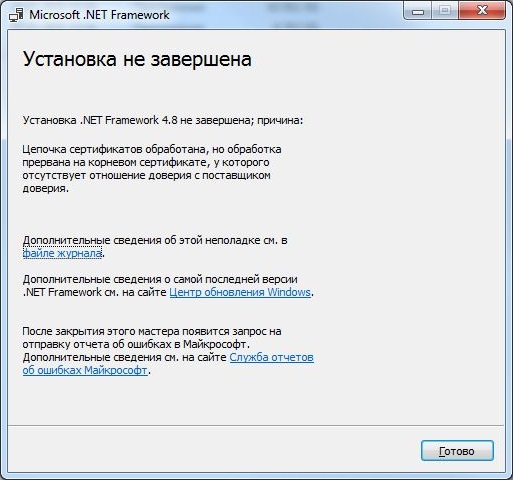Перейти к контенту
При установке Net Framework в Windows 7 столкнулся с ошибкой:
Установка Net Framework не завершена. причина:
Цепочка сертификатов обработана, но обработка корневого прервана на корневом сертификате, у которого отсутствует отношение доверия с поставщиком доверия.
….

В итоге помогла установка сертификата в «Доверенные корневые центры сертификации«. Для этого необходимо:
Необходимое время: 5 мин.
Инструкция применима для Windows 7,8,101.
1. Скачать сертификат Microsoft по ссылке.
2. Нажать правой кнопкой мыши на скаченном файле «MicrosoftRootCertificataAuthority2011.cer» и выбрать пункт «Установить сертификат«
3.В окне «Мастер импорта сертификатов» выбрать пункт «Текущий пользователь» и нажать «Далее»
4.В следующем окне выберите пункт «Поместить все сертификаты в следующее хранилище» и нажать на кнопку «Обзор»
5.Выбрать каталог «Доверенные корневые центры сертификации«
6.В окне завершения импорта выбрать пункт «Хранилище сертификатов, выбранное пользователем» и нажать на кнопку «Готово»
7.В случае успешного импорта сертификата появится окно:
Устранение ошибки «Цепочка сертификатов обработана, но обработка прервана на корневом сертификате, у которого отсутствует отношение доверия с поставщиков доверия» при установке .NET Framework 4.7.2
Что такое .net Framework?
.NET Framework 4.7.2 – фреймворк (компонент, программная платформа), который используется для разработки программного обеспечения. Данный фреймворк необходим в т.ч. для работы программы GBS.Market и должен быть установлен на компьютер, на котором используется программа.
Обычно, данный компонент устанавливается вместе с программой. В некоторых случаях необходима ручная установка данного компонента.
Ошибка при установке .NET Framework
В процессе установки .NET Framework на компьютерах, где не установлены актуальные обновления, может возникнуть ошибка. Обычно, это компьютеры, работающие под управлением Windows 7.
Текст ошибки:
Установка Net Framework не завершена; причина:
Цепочка сертификатов обработана, но обработка корневого прервана на корневом сертификате, у которого отсутствует отношение доверия с поставщиком доверия.
Сообщение об ошибке на английском языке:
A certificate chain could not be built to a trusted root authority . A certificate chain processed, but terminated in a root certificate which is not trusted by the trust provider.
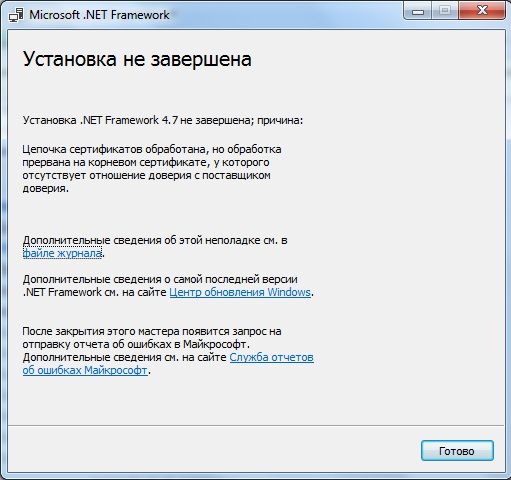
Для того чтобы установка .NET Framework прошла корректно, необходимо установить корневой сертификат безопасности.
Установка сертификата
Скачайте сертификат Microsoft Root Certificate Authority 2011 по ссылке ниже.
Откройте папку, в которую сохранили сертификат. Кликните дважды на файле сертификата.
Если появилось окно с предупреждением системы безопасности – нажмите “Открыть”.
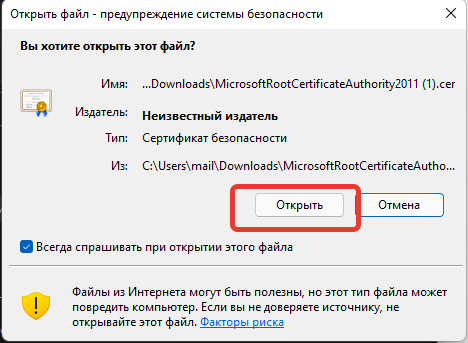
В окне свойств сертификата нажмите “Установить”.
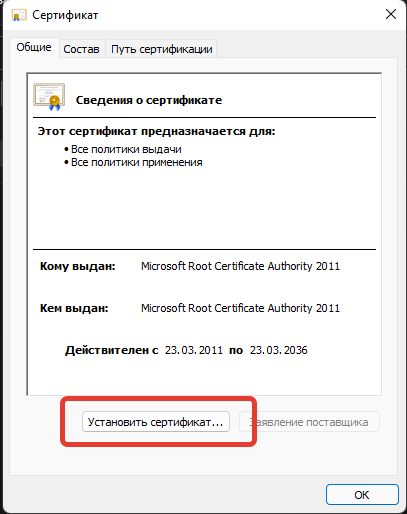
После того как откроется мастер импорта сертификатов, выберите вариант “Текущий пользователь” и нажмите “Далее”
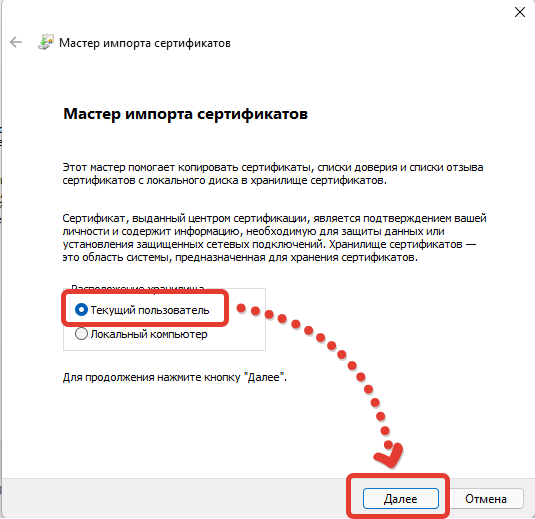
На следующей странице мастера импорта сертификатов необходимо выбрать вариант “Поместить все сертификаты в следующее хранилище” и нажать кнопку “Обзор”.
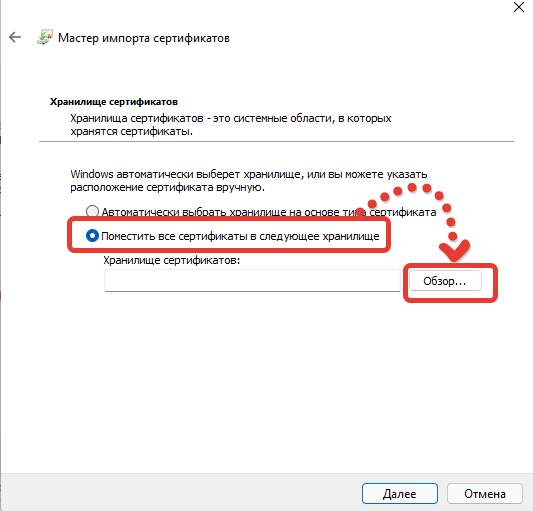
В списке хранилищ необходимо выбрать “Доверенные корневые центры сертификации” и нажать кнопку “ОК”.
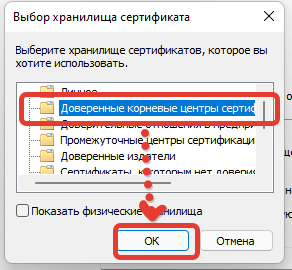
После выбора хранилища для сертификата убедитесь, что хранилище указано верно и нажмите кнопку “Далее”
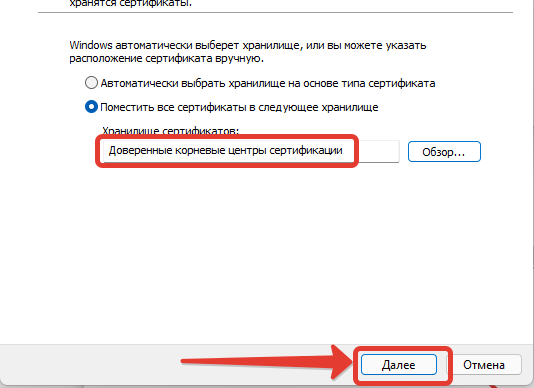
На странице завершения импорта нажмите “Готово”.
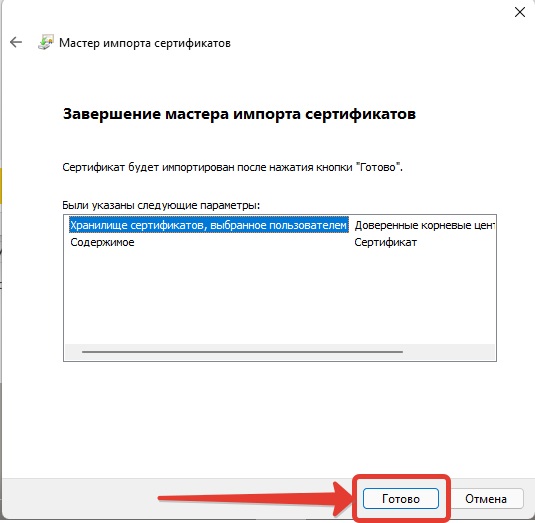
Если импорт сертификата прошел успешно, появится соответствующее сообщение.
Повторная установка .NET Framework
После того как установлен необходимый сертификат, попробуйте заново установить .NET Framework 4.7.2.
Проиграть видео
Попробуйте GBS.Market
БЕСПЛАТНО
GBS.Market – удобная и доступная кассовая программа. Подойдет для розничного магазина и кафе. 30 дней бесплатно!
-
Опубликовано:
8 декабря, 2021 -
Изменено: 7 месяцев назад -
Нет комментариев -
Просмотров
3 424
-
.net framework, windows
Inline Feedbacks
Показать все комментарии
Following OhioDeveloper’s lead, I essentially did the same thing for all the Dell Driver Packages that error on install in this Dell OptiPlex 3040…
I bought a couple compact OptiPlex 3040’s from a business that was closing and therefore liquidating all assets
Ive been Fighting battles on all fronts trying to do a fresh Windows 7, install on the Dell and ran into the same problem… ( Net Framework 4.8 ) throws a ( Root Trust Certificate — Error ), at the start of the install just after it unpacks all the files and checks the host environment.
First I used ( 7-Zip ) [ freeware ], pointed it to the Net Framework installation file, and told it to extract…
7-zip will create a folder (with matching name) containing all the extracted contents of the file.
~ This part may seem “risky” if you are not familiar with opening installation files to see what they contain, but all we are doing here is, manually running, the specific file for your system and ignoring everything else. ~
Your looking for the ( .MSI ) files.
For example….
Netfx_???????_x64.msi
There are many files with similar names, they only very in the middle ( ?????? ) pieces and have either ( x86 ) or ( x64 ) in the name.
If you’re on a 32 bit system, use the files with {x86} in the file name.
If you’re on a 64 bit system, use the files with {x64} in the file name.
…at this point, I had no guidance on which of the
( ????? ) variations of the file to use.
There were 4 file naming variations.
CORE / EXTENDED /
FULL / PATCH
These 4 file name variations didn’t help at all…
I was unsure if this would be an UPGRADE because in reality ( Net Framework 3.something ) is already installed with Windows.
CORE, is always an important file name, and sounded important, but eluded to nothing really…
EXTENDED, sounded silly and eluded again to nothing.
So I picked FULL, in the hopes it would “do it all” and negate the guesswork. So I had settled on the ( …FULL_x64… ) version.
So I ran { NETFX_FULL_x64.msi }, and I am happy to report that ( Net Framework 4.8 ) installed with no errors.
…Hope this detailed walk-thru helps someone.
~TechnoDruid
SORRY TO BE SO LONG WINDED, THIS WAS AN ATTEMPT TO HELP USERS THAT DON’T (OR HAVEN’T EVER) ATTEMPTED NON-TRADITION WORK AROUNDS, TO FIX WINDOWS ERRORS.
Following OhioDeveloper’s lead, I essentially did the same thing for all the Dell Driver Packages that error on install in this Dell OptiPlex 3040…
I bought a couple compact OptiPlex 3040’s from a business that was closing and therefore liquidating all assets
Ive been Fighting battles on all fronts trying to do a fresh Windows 7, install on the Dell and ran into the same problem… ( Net Framework 4.8 ) throws a ( Root Trust Certificate — Error ), at the start of the install just after it unpacks all the files and checks the host environment.
First I used ( 7-Zip ) [ freeware ], pointed it to the Net Framework installation file, and told it to extract…
7-zip will create a folder (with matching name) containing all the extracted contents of the file.
~ This part may seem “risky” if you are not familiar with opening installation files to see what they contain, but all we are doing here is, manually running, the specific file for your system and ignoring everything else. ~
Your looking for the ( .MSI ) files.
For example….
Netfx_???????_x64.msi
There are many files with similar names, they only very in the middle ( ?????? ) pieces and have either ( x86 ) or ( x64 ) in the name.
If you’re on a 32 bit system, use the files with {x86} in the file name.
If you’re on a 64 bit system, use the files with {x64} in the file name.
…at this point, I had no guidance on which of the
( ????? ) variations of the file to use.
There were 4 file naming variations.
CORE / EXTENDED /
FULL / PATCH
These 4 file name variations didn’t help at all…
I was unsure if this would be an UPGRADE because in reality ( Net Framework 3.something ) is already installed with Windows.
CORE, is always an important file name, and sounded important, but eluded to nothing really…
EXTENDED, sounded silly and eluded again to nothing.
So I picked FULL, in the hopes it would “do it all” and negate the guesswork. So I had settled on the ( …FULL_x64… ) version.
So I ran { NETFX_FULL_x64.msi }, and I am happy to report that ( Net Framework 4.8 ) installed with no errors.
…Hope this detailed walk-thru helps someone.
~TechnoDruid
SORRY TO BE SO LONG WINDED, THIS WAS AN ATTEMPT TO HELP USERS THAT DON’T (OR HAVEN’T EVER) ATTEMPTED NON-TRADITION WORK AROUNDS, TO FIX WINDOWS ERRORS.
Following OhioDeveloper’s lead, I essentially did the same thing for all the Dell Driver Packages that error on install in this Dell OptiPlex 3040…
I bought a couple compact OptiPlex 3040’s from a business that was closing and therefore liquidating all assets
Ive been Fighting battles on all fronts trying to do a fresh Windows 7, install on the Dell and ran into the same problem… ( Net Framework 4.8 ) throws a ( Root Trust Certificate — Error ), at the start of the install just after it unpacks all the files and checks the host environment.
First I used ( 7-Zip ) [ freeware ], pointed it to the Net Framework installation file, and told it to extract…
7-zip will create a folder (with matching name) containing all the extracted contents of the file.
~ This part may seem “risky” if you are not familiar with opening installation files to see what they contain, but all we are doing here is, manually running, the specific file for your system and ignoring everything else. ~
Your looking for the ( .MSI ) files.
For example….
Netfx_???????_x64.msi
There are many files with similar names, they only very in the middle ( ?????? ) pieces and have either ( x86 ) or ( x64 ) in the name.
If you’re on a 32 bit system, use the files with {x86} in the file name.
If you’re on a 64 bit system, use the files with {x64} in the file name.
…at this point, I had no guidance on which of the
( ????? ) variations of the file to use.
There were 4 file naming variations.
CORE / EXTENDED /
FULL / PATCH
These 4 file name variations didn’t help at all…
I was unsure if this would be an UPGRADE because in reality ( Net Framework 3.something ) is already installed with Windows.
CORE, is always an important file name, and sounded important, but eluded to nothing really…
EXTENDED, sounded silly and eluded again to nothing.
So I picked FULL, in the hopes it would “do it all” and negate the guesswork. So I had settled on the ( …FULL_x64… ) version.
So I ran { NETFX_FULL_x64.msi }, and I am happy to report that ( Net Framework 4.8 ) installed with no errors.
…Hope this detailed walk-thru helps someone.
~TechnoDruid
SORRY TO BE SO LONG WINDED, THIS WAS AN ATTEMPT TO HELP USERS THAT DON’T (OR HAVEN’T EVER) ATTEMPTED NON-TRADITION WORK AROUNDS, TO FIX WINDOWS ERRORS.
При установке Microsoft .NET Framework пользователи обнаружили следующее сообщение об ошибке:
«Установка не удалась
.NET Framework 4.8 не установлен по следующим причинам:
Подпись с меткой времени и / или сертификат не могут быть проверены или имеют неправильный формат ».
Как правило, эта ошибка возникает, когда Windows в вашей системе устарела или у вас устаревший установщик .NET, драйвер или корневой сертификат. Также, если системные драйверы не имеют цифровой подписи, есть вероятность увидеть эту ошибку. В этой статье вы узнаете о некоторых решениях для преодоления этой ошибки подписи времени или сертификата не подтвержден на вашем ПК с Windows.
Некоторые пользователи сообщают, что ошибка временной метки может быть связана с несоответствием между вашей операционной системой и приложением, которое выдает ошибку. Обновление Windows до последней версии помогло многим решить эту ошибку.
1. Нажмите Windows + R, чтобы открыть «Выполнить».
2. Введите ms-settings: windowsupdate, чтобы открыть Центр обновления Windows.
3. Теперь нажмите кнопку Проверить наличие обновлений.
4. Загрузите и установите все доступные обновления (даже необязательные).
5. Перезагрузите систему и проверьте, решена ли проблема.
Исправление 2 — Загрузите последнее обновление безопасности для Windows
1. Щелкните по этому ссылка на сайт для перенаправления в браузер для получения обновления безопасности для Windows.
2. Здесь нажмите кнопку «Загрузить», соответствующую вашей архитектуре Windows.
3. После загрузки запустите установщик, чтобы начать процесс установки.
4. Следуйте инструкциям на экране, чтобы завершить установку обновления безопасности.
5. Нажмите кнопку «Перезагрузить сейчас», когда появится запрос на перезагрузку системы.
6. После перезапуска выполните процесс установки .NET framework и проверьте, исправлена ли ошибка.
Исправление 3 — Проверить отметку времени сертификата
Если у вас есть сертификат с истекшим сроком действия, то Windows не позволит установить драйвер или платформу .NET на ваш компьютер.
1. Щелкните правой кнопкой мыши в файле установщика и выберите Свойства.
2. Перейдите на вкладку Цифровые подписи.
3. Выберите подписавшего и нажмите кнопку «Подробности».
4. В окне «Сведения о цифровой подписи» нажмите кнопку «Просмотр сертификата» в разделе «Информация о подписавшем».
5. Установите флажок «Действителен с даты» до «Действительно до даты».
6. Если срок действия сертификата истек, вы можете скачать последнюю версию установщика. Еще посмотрите на другие исправления, упомянутые ниже.
Исправление 4 — Используйте последнюю версию установщика .NET Framework.
1. В браузере перейдите на сайт Microsoft. Страница загрузки .NET framework.
2. Выберите последнюю и рекомендуемую версию .NET framework (в настоящее время 4.8).
3. Нажмите кнопку «Загрузить среду выполнения .NET Framework 4.8».
4. После завершения загрузки дважды щелкните, чтобы запустить установщик. Убедитесь, что при установке не возникает ошибка отметки времени или проверки сертификата.
Исправление 5 — отключение подписи кода для пакета драйверов
1. Откройте «Выполнить», удерживая вместе клавиши Windows и R.
2. Введите gpedit.msc, чтобы открыть редактор групповой политики.
3. В окне редактора групповой политики разверните Конфигурация пользователя. Затем перейдите в следующие папки:
Административные шаблоны -> Система -> Установка драйвера
4. При выборе установки драйвера справа двойной щелчок о подписании кода для пакетов драйверов.
5. В новом открывшемся окне выберите параметр Включено.
6. Откройте раскрывающийся список ниже. Когда Windows обнаружит файл драйвера без цифровой подписи: и выберите Игнорировать.
7. Нажмите «Применить», чтобы сохранить изменения.
8. Перезагрузите вашу систему.
9. После запуска проверьте, можно ли установить драйвер, вызывающий ошибки, без каких-либо проблем.
Исправление 6 — Отключить автоматическое обновление корневых сертификатов
Используя стороннее программное обеспечение DigiCert, вы можете отключить автоматическое обновление корневых сертификатов.
1. Перейдите в Страница загрузки DigiCert используя ваш браузер.
2. Щелкните кнопку «Загрузить». После завершения загрузки запустите утилиту.
3. В окне утилиты DigiCert перейдите на вкладку Инструменты слева.
4. С правой стороны нажмите кнопку «Автообновление корневого доступа» в разделе «Автоматическое корневое обновление Windows».
5. Измените настройку на Отключено и нажмите ОК.
6. Закройте утилиту.
6. Перезагрузите компьютер и проверьте, устранена ли ошибка.
Исправление 7 — Отключить принудительное использование подписи драйверов
Пользователи сообщают, что если отключение принудительной подписи драйверов помогло им решить проблему. Следуйте инструкциям по ссылке Отключить принудительное использование подписи драйверов.
Исправление 8 — Загрузить автономный установщик
Если ни одно из вышеперечисленных исправлений не помогло, проверьте, работает ли загрузка автономного установщика со страницы загрузки Microsoft для платформы .NET для решения проблемы.
1. Перейдите в Страница загрузки Microsoft для .NET framework.
2. Щелкните ссылку для получения последней версии (в настоящее время .Net Framework 4.8).
3. Прокрутите вниз до раздела «Дополнительные загрузки».
4. В списке «Тип загрузки автономного установщика» щелкните «Время выполнения» справа, чтобы загрузить автономный установщик.
5. Щелкните правой кнопкой мыши в установщике и выберите Запуск от имени администратора.
6. Если установка завершилась, значит, ошибка исправлена.
Спасибо за чтение.
Мы надеемся, что эта статья была достаточно информативной, чтобы устранить ошибку «Подпись временной метки» и / или «Сертификат не проверен». Прокомментируйте и дайте нам знать, какое исправление сработало для вас.
Windows 7
- 03.07.2022
- 5 217
- 0
- 04.07.2022
- 14
- 13
- 1
- Содержание статьи
- Описание проблемы
- Решение проблемы
- Добавить комментарий
Описание проблемы
В Windows 7, при установке последних версии Microsoft .NET Framework, можно столкнуться со следующей ошибкой:
Установка .NET Framework не завершена; причина:
Цепочка сертификатов обработана, но обработка
прервана на корневом сертификате, у которого
отсутствуют отношения доверия с поставщиком
доверия.
Решение проблемы
Для исправления данной ошибки, нужно провести установку обновления KB4474419, которое можно скачать по следующим ссылкам:
Скачать с Каталога Центра обновлений Microsoft
Скачать через торрент (как скачать?)
После установки данного обновления, понадобится перезагрузка, после чего установка Microsoft .NET Framework должна пройти без проблем.